|
现在大部分电脑上安装英特尔核芯显卡,同时用户也会根据不同的操作对显卡的功能进行设置,其中为了使得笔记本电脑中运行游戏的流畅,就可通过显卡控制面板来设置,那么笔记本win10英特尔核芯显卡控制面板怎么设置呢?这里小编就来教大家设置方法。 笔记本Win10英特尔核芯显卡控制面板怎么设置? 1、在桌面任务栏的右下角打开英特尔显卡的控制面板。
2、点击鼠标右键选择图形属性。
3、等待英特尔显卡核心检测。
4、进入控制面板后选择3d设置。
5、将3d质量设置为性能。
6、多重采样抗锯齿给关掉。
7、并且使用显卡3d设置覆盖掉游戏的设置。
8、保存设置后重新启动电脑让配置生效即可。
本文标题:笔记本Win10英特尔核芯显卡控制面板怎么设置?
|
从零开始学电脑相关文章推荐
热门从零开始学电脑文章推荐
-
笔记本开机进不了系统,教您笔
我们都知道,电脑有着非常多的功能 -
电脑开机蓝屏详细解决方案
我们知道电脑是不会无缘无故的出现 -
手机连接电脑只显示充电,教您
现在使用手机和电脑的用户越来越多 -
彩影ARP防火墙怎么用?如何配
局域网ARP攻击者一直以来都让人深 -
图解手机旗舰版什么意思
众所周知,有的品牌商在推出新款手 -
无法获取ip地址,教您电脑无法
一般情况下,我们电脑的IP地址是由 -
xp系统启动反复蓝屏重启提示错
在使用电脑的时候,想必都会遇到蓝 -
u盘缩水,教您u盘缩水后怎么修
U盘是方便携带的移动盘,小巧而方 -
win7优化大师推荐下载
想要一款功能全面的系统工具软件吗 -
windows pe究竟是什么
windows pe究竟是什么?这个问题相
从零开始学电脑文章阅读排
- 电脑连接不上无线网络,教您怎么解决电脑连接
- chm格式,教您chm文件怎么打开
- 网络错误代码619是什么意思?
- 小编教你下划线在键盘上怎么打
- ssid怎么设置,教您网络ssid怎么设置
- 主编教您手机怎么通过usb连接电脑上网
- 笔记本开wifi,教您笔记本怎么连接wifi
- secure boot是什么
- 内存不能为read修复工具教程
- 手机连接不上电脑,教您手机USB连接不上电脑怎
- 笔记本一键还原,教您怎么一键还原
- 音频服务未运行,教您怎么解决音频服务未运行
- 笔记本开机进不了系统,教您笔记本开机无法进
- 手机自带软件怎么卸载,教您如何卸载手机自带
- 主编教您电脑复制粘贴快捷键是什么
- 如何删除脚注,教您word删除脚注的方法
- usb万能驱动,教您usb万能驱动
- 电脑怎么设置wifi,教您电脑怎么设置wifi
- 告诉你以太网是什么
- 查询支付宝客服电话的几种常见方法


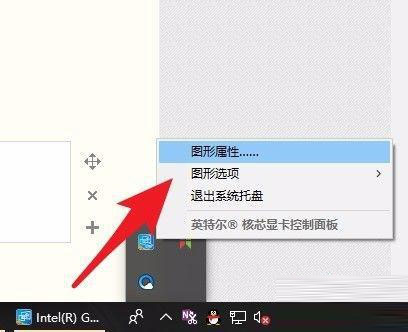


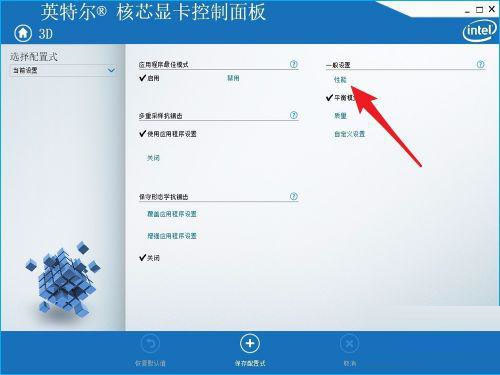
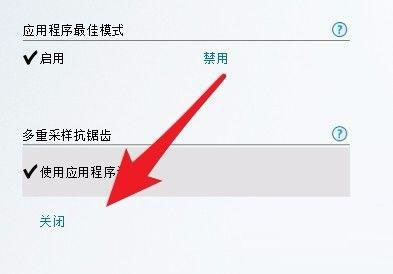
谈谈您对该文章的看